안전 모드에서 높은 CPU 사용량을 해결하는 5가지 솔루션

이 솔루션으로 안전 모드에서 높은 CPU 문제를 해결하세요
- 하드웨어 확인
- 드라이버 확인
- 악성코드 스캔
- SFC 및 DISM 실행
- Windows 10 재설치
높은 CPU 사용량은 Windows 플랫폼에서 흔히 발생하는 문제입니다. 이전 버전에서는 특정 시스템 프로세스, 특히 결함이 있는 Windows 업데이트 프로세스가 주된 원인이었습니다. 그러나 이러한 문제는 시스템과 함께 필수 서비스와 드라이버만 시작되는 안전 모드에서는 일반적으로 발생하지 않습니다.
하지만 일부 사용자에 따르면 이 문제가 안전 모드에서도 발생한다고 합니다. 그들은 안전 모드에서조차 높은 CPU 사용량을 경험했습니다.
중대한 시스템 문제를 다루는 것일 수 있으므로 몇 가지 고급 문제 해결 단계를 거쳐야 합니다. 아래 목록을 확인하고 도움이 되었는지 알려주세요.
안전 모드에서 CPU가 100%일 때 해야 할 일
솔루션 1 – 하드웨어 확인
하드웨어부터 시작하겠습니다. 문제가 일반 시작 중에만 나타났다면 소프트웨어에만 초점을 맞추었을 것입니다. 그러나 안전 모드에서 발생하는 만큼 필수 드라이버와 애플리케이션만 로드되는 모드이므로 하드웨어 점검도 권장합니다.
먼저 모든 것이 제대로 연결되어 있는지 확인하고 CPU나 GPU가 과열되지 않는지 확인하세요. RAM 카드를 그 슬롯에 따라 빼고 다시 끼우는 것도 잊지 마세요. 또한, 마더보드를 변경했다면 모든 장치를 분리한 후 다시 연결하세요. 마지막으로 HDD가 제대로 연결되어 있는지도 확인하세요.
- 참고: 고쳐보세요: Windows 설치가 이 컴퓨터의 하드웨어에서 실행되도록 구성할 수 없음
솔루션 2 – 드라이버 확인
이제 하드웨어가 비정상적으로 높은 CPU 활동을 일으키지 않다고 안심할 수 있으니 소프트웨어 부분으로 넘어가겠습니다. 드라이버와 BIOS가 최신 상태인지 확인하세요.
결함 있는 드라이버는 많은 하드웨어 문제와 직접 연결되어 있습니다. 가장 좋은 하드웨어라도 적절한 소프트웨어 지원 없이 원활하게 작동하지 않기 때문입니다.
따라서 모든 드라이버를 확인하고 최신 상태인지 확인하는 것을 권장합니다. 특히 GPU를 위한 Windows 업데이트에서 제공되는 일반 드라이버는 피하는 것이 좋습니다. OEM의 공식 웹사이트를 방문하여 최신 드라이버를 설치하세요.
더 쉽고 편리한 해결책은 신뢰할 수 있는 제3자 프로그램을 사용하여 최신 드라이버를 자동으로 다운로드하고 설치하는 것입니다. 내장된 다운로드 관리자를 통해 프로그램은 소프트웨어에서 직접 업데이트를 받을 수 있습니다.
이런 유형의 도구를 추천하는 이유는 강력한 기능을 통해 손상된 드라이버를 수정하고 복잡한 스캔을 수행한 후 각 드라이버에 대한 신뢰할 수 있는 보고서를 제공하기 때문입니다. 종종 컴퓨터 시스템은 하드웨어와 주변 장치의 일반 드라이버를 올바르게 업데이트하지 못할 수 있습니다. 일반 드라이버와 제조사 드라이버 사이에는 중요한 차이가 있습니다. 모든 하드웨어 구성 요소에 적절한 드라이버 버전을 찾는 것은 힘들 수 있습니다. 따라서 신뢰할 수 있는 업데이트 관리자가 드라이버를 자동으로 찾고 업데이트하는 데 도움을 줄 수 있습니다. Outbyte Driver Updater를 강력히 추천하며, 사용 방법은 다음과 같습니다:
- Outbyte Driver Updater 앱 다운로드 및 설치.
- 소프트웨어를 실행하고 호환되지 않는 드라이버를 감지할 때까지 기다립니다.
- 이제 모든 오래된 드라이버 목록이 나타나며 선택할 드라이버를 업데이트 또는 무시할 수 있습니다.
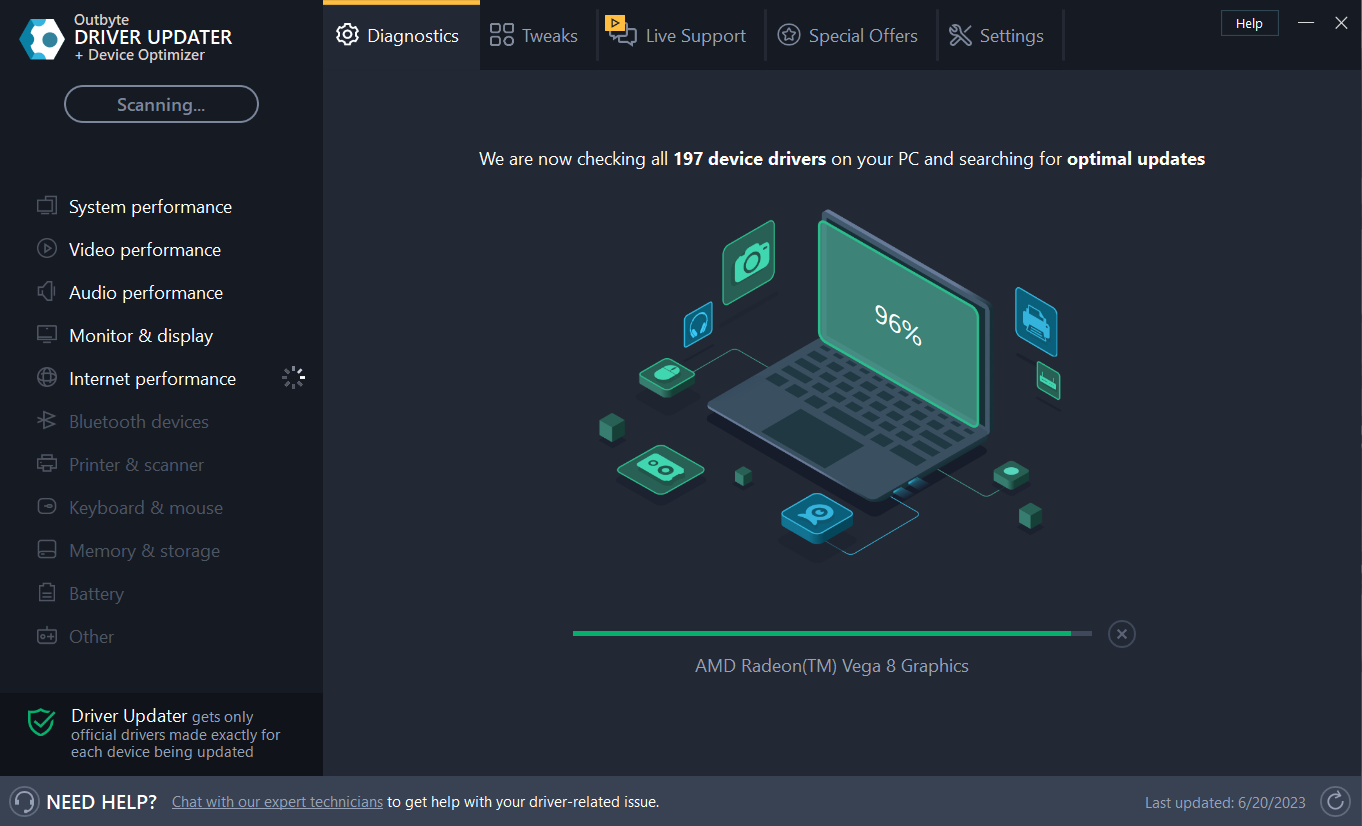
- 선택한 항목 업데이트 및 적용을 클릭하여 최신 버전을 다운로드하고 설치합니다.
- 적용한 변경 사항을 확인하기 위해 PC를 재시작합니다.
Outbyte Driver Updater
OutByte Driver Updater가 최신 드라이버 옵션을 찾아 장치를 정상적으로 유지할 수 있도록 하세요. 무료 체험 지금 다운로드 면책 조항: 특정 작업을 수행하려면 앱을 무료 버전에서 업그레이드해야 할 수 있습니다.
솔루션 3 – 악성코드 스캔
악성 소프트웨어의 존재는 안전 모드에서도 CPU가 100%로 급증하는 또 다른 이유일 수 있습니다. 악성코드는 여러 형태와 색깔로 나타나며, 일부는 귀하의 시스템 자원을 사용하여 암호화폐 및 유사한 백도어 활동을 수행할 수 있습니다.
따라서 Windows Defender 또는 제3자 안티바이러스를 포함하여 최신 보호를 갖추는 것이 매우 중요합니다.
이러한 문제를 해결하기 위해 깊은 스캔을 수행하여 악성코드를 완전히 제거하는 것을 제안합니다. Windows Defender를 사용하는 경우 깊은 스캔을 수행하는 방법은 다음과 같습니다:
- 작업 표시줄 알림 영역에서 Windows Defender를 엽니다.
- 바이러스 및 위협 방지를 선택합니다.
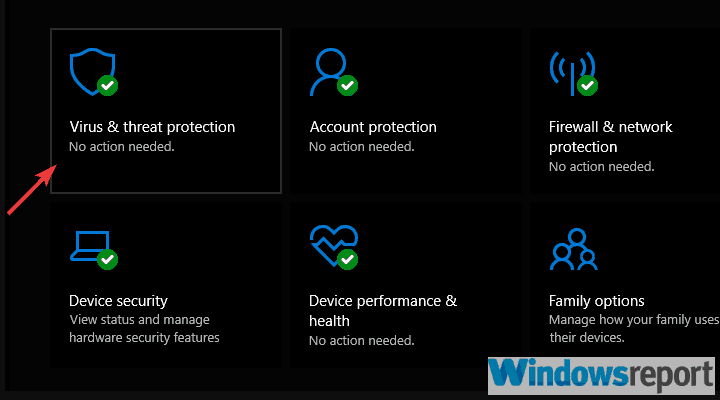
- 스캔 옵션을 선택합니다.
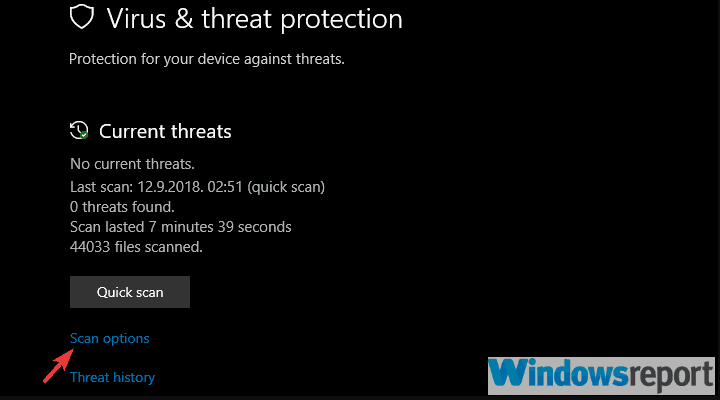
- Windows Defender 오프라인 스캔을 선택합니다.
- 지금 스캔을 클릭합니다.
- PC가 재부팅되고 스캔 프로세스가 시작됩니다.
솔루션 4 – SFC, DISM 및 ChkDsk 실행
리소스 누수의 또 다른 가능한 이유는 필수 시스템 파일의 손상에 있을 수 있습니다. 그래서 시스템 파일 검사기(SFC)와 배포 이미지 서비스 및 관리(DISМ)를 통해 시스템 파일 손상을 해결하는 것을 권장합니다. 이 도구들은 유사한 방식으로 작동하지만, 순차적으로 실행할 때 가장 효과적입니다.
HDD의 손상된 섹터에 대해서도 동일한 원리가 적용됩니다. HDD가 시스템 부팅에 너무 오랜 시간이 걸리면 CPU에 영향을 줄 수 있습니다. 그래서 elevated Command Prompt를 통해 또 다른 시스템 유틸리티를 사용하는 것이 좋습니다.
Windows 10에서 SFC 및 DISM을 실행하는 방법은 다음과 같습니다:
- Windows 검색창에 cmd를 입력합니다. 명령 프롬프트를 오른쪽 클릭하여 관리자 권한으로 실행합니다.
- 명령줄에 sfc/scannow를 입력하고 Enter 키를 누릅니다.
- 완료되면 다음 명령어를 입력하고 각 명령어마다 Enter 키를 누릅니다:
- DISM /online /Cleanup-Image /ScanHealth
- DISM /Online /Cleanup-Image /RestoreHealth
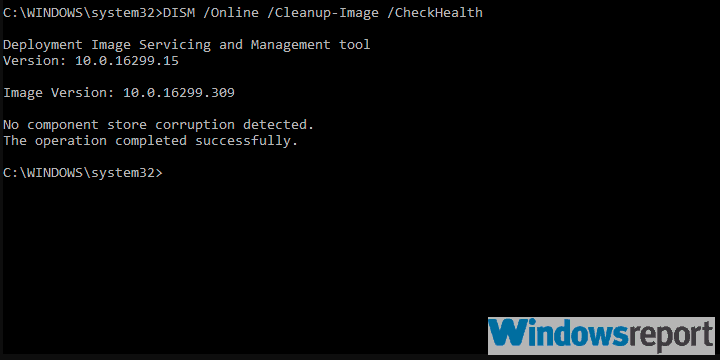
- 절차가 끝나면 PC를 재시작합니다.
솔루션 6 – Windows 10 재설치
마지막으로, 여전히 안전 모드에서도 높은 CPU 사용량이 지속된다면 시스템을 재설치하는 것을 제안합니다. 또한, 가장 좋은 방법은 모든 드라이브를 완전히 포맷하고 처음부터 시작하는 것입니다. 물론, 데이터를 적절히 백업하는 것을 잊지 마세요.
이 작업을 위해서는 최소 6GB의 USB 플래시 드라이브가 필요합니다. 또한, 미디어 생성 도구를 다운로드하여 부팅 가능한 드라이브를 만들어야 합니다.
필요한 모든 정보는 이 기사에서 자세히 설명되어 있으니 꼭 확인해 보세요. 추가적인 도움이 필요하시다면 아래에 질문을 남기시면 기꺼이 도와드리겠습니다.
참고할 관련 이야기:
- Windows 10에서 IAStorDataSvc 높은 CPU 사용량 수정 방법
- Windows 호스트 프로세스가 CPU를 과도하게 사용하는 문제 수정
- CPU가 높지만 작업 관리자에 보이지 않습니까? 이 문제를 해결하는 방법은 다음과 같습니다.













